Cara mudah memasukkan video youtube ke dalam blog atau website
Cara mudah memasukkan video youtube ke dalam Article atau postingan blog anda, selain dari menulis konten dan memasukkan gambar ke dalam postingan anda, anda juga bisa memasukkan sebuah video ke dalam postingan anda dan tentunnya menggambuungan video itu ke dalam tulisan anda.
untuk memasukkan sebuah video ke youtube ke dalam tulisan atau article anda tersedia dua buah cara, yaitu dengan cara manual dengan mengcopy kode video dari youtube langsung dan dengan fitur tambah video yang disediakan oleh platform blogspot.
baiklah langsung saja kita lihat cara memasukkan video dari komputer anda dan dari akun youtube anda.
#1. Upload Video dengan teknik sematkan kode iframe dari video youtube
#A. pertama buatlah terlebih dahulu sebuah article tulisan, misalnya kita ingin memasukkan video tutorial tentang cara membuat kue lapis cokelat
kedua masuk ke akun youtube anda dan pilih sebuah video , nanti lihat di bawah video ada menu bagikan, klik menu itu dan pilih menu sematkan, kemudian akan terlihat kode Iframe dan copy saja kode itu dan kita juga bisa menyesuaikan ukuran dari video yang akan kita pasang. lebih jelasnya lihat gambar dibawah ini :
#B. Baiklah jika sudah jelas, maka sekali lagi saya ingatkan untuk mengcopy kode iframe yang saya lingkari dengan warna merah di nomer 3 pada gambar diatas. dan untuk menyesuaikan ukuran gambar maka klik menu yang bertuliskan tampilkan lebiih banyak pada nomor 4 dibawah kolom iframe tadi dan pilih saja ukuran yang anda inginkan.
Kemudian setelah dicopy maka selanjutnya paste kode itu di dalam tab html yang di samping tab Compose, lihat gambar berikut :
#C. Setelah itu di paste code nya ditempat yang anda inginkan ke tab html, tapi anda harus mengapit kode nya dengan tag html , lihat contoh :
<center><iframe width="560" height="315" src="https://www.youtube.com/embed/5qBLJ7Kp1ek" frameborder="0" allowfullscreen></iframe></center>
#D. keterangan : center adalah untuk mengatur posisi video rata tengah.
#E. Setelah itu maka lihat lagi di tab compose untuk melihat hasil video nya, video itu terhubung ke akun youtube anda.. jika sudah anda tinggal Publishkan article atau postingan anda. hasilnya akan terlihat seperti dibawah ini :
#2. Upload Video langsung dari blog .
- pertama buatlah terlebih dahulu sebuah article tulisan
- nanti akan ada 2 pilihan yaitu from youtube/dari youtube dan my youtube video/ video youtube saya. jika anda memilih from youtube maka carilah url video di dalam youtube lalu masukkan url nya dan jika anda memilih my youtube video maka anda tinggal memilih video youtube yang pernah anda upload sebelumnya.
- setelah itu maka video anda akan langsung tampil di dalam postingan, selanjunya anda tinggal klik publish dehh.. Selesai
Jika anda masih bingung atau ingin tanya tanya silahkan bertanya di kolom komentar dan saya akan membalas secepatnya..
Sekian article saya tentang Cara mudah memasukkan video youtube ke dalam Article
Terima kasih telah berkunjung,


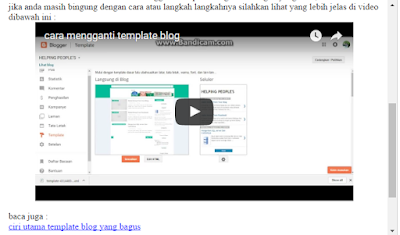





No comments:
Post a Comment
Komentar dengan Bijak dan Bermanfaat